win11系统扫描仪无法使用如何解决
来源:www.laobaicai.net 发布时间:2022-03-17 08:15
最近有位win11系统用户在电脑中使用扫描仪的时候,发现扫描仪无法使用了,用户尝试了很多方法都没有解决,那么win11系统扫描仪无法使用如何解决呢?下面老白菜u盘装系统为大家分享win11系统扫描仪无法使用的解决教程。
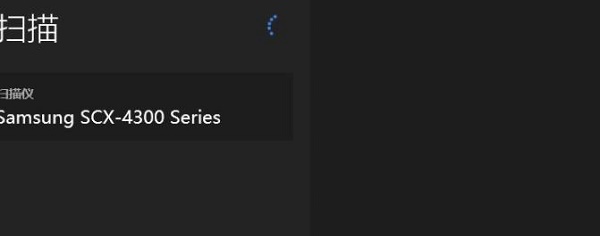
Win11扫描仪无法使用的解决方法:
1、需要重新安装驱动程序。
2、win+r打开运行界面。
3、输入services.msc,并点击确定。如图所示:
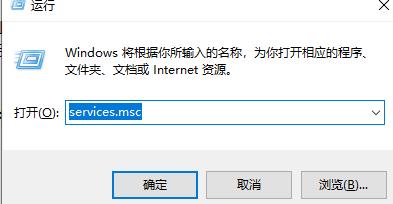
4、找到Windows Image Acquisition。如图所示:

5、右击打开属性。如图所示:
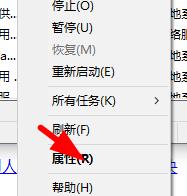
6、设置为自动,并启动该服务。如图所示:
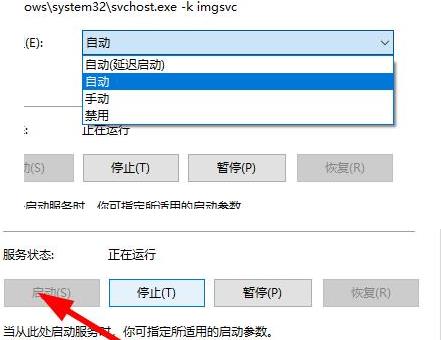
7、上述完成后重新启动电脑。
关于win11系统扫描仪无法使用的解决教程就为小伙伴们详细分享到这里了,如果用户们使用电脑的时候遇到了同样的问题,可以参考以上方法步骤进行解决哦,希望本篇教程对大家有所帮助,更多精彩教程请关注老白菜官方网站。
上一篇:win10系统如何整理磁盘碎片
推荐阅读
"Win10累积更新卡在无限重启阶段的修复策略"
- win11系统无法识别移动硬盘怎么办 2024-05-06
- win11系统dns异常无法上网怎么办 2024-05-04
- win11系统如何调整鼠标速度 2024-05-03
- win11系统不显示wifi列表怎么办 2024-05-01
win10系统设置虚拟内存教程分享
- win11系统如何查看内存条卡槽数量 2024-04-29
- win11系统怎么开启节能模式 2024-04-29
- win11系统usb接口无法识别设备如何解决 2024-04-28
- win11系统如何添加网络打印机 2024-04-26
老白菜下载
更多-
 老白菜怎样一键制作u盘启动盘
老白菜怎样一键制作u盘启动盘软件大小:358 MB
-
 老白菜超级u盘启动制作工具UEFI版7.3下载
老白菜超级u盘启动制作工具UEFI版7.3下载软件大小:490 MB
-
 老白菜一键u盘装ghost XP系统详细图文教程
老白菜一键u盘装ghost XP系统详细图文教程软件大小:358 MB
-
 老白菜装机工具在线安装工具下载
老白菜装机工具在线安装工具下载软件大小:3.03 MB










